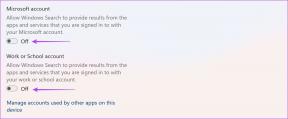Cara Mengaktifkan RAM Saluran Ganda – TechCult
Bermacam Macam / / April 28, 2023
RAM untuk sementara menyimpan data dan memungkinkan pengguna mengakses aplikasi, program, dan perangkat lunak yang baru saja diakses dengan cepat. Jika Anda dapat mengonfigurasi RAM saluran ganda pada motherboard dan mengaktifkannya di BIOS, keseluruhan beban dan waktu respons akan semakin meningkat. Pada artikel ini, kita akan belajar bagaimana melakukan ini. Selain itu, kita akan melihat apakah ada cara untuk menjalankan 2 RAM saluran ganda.
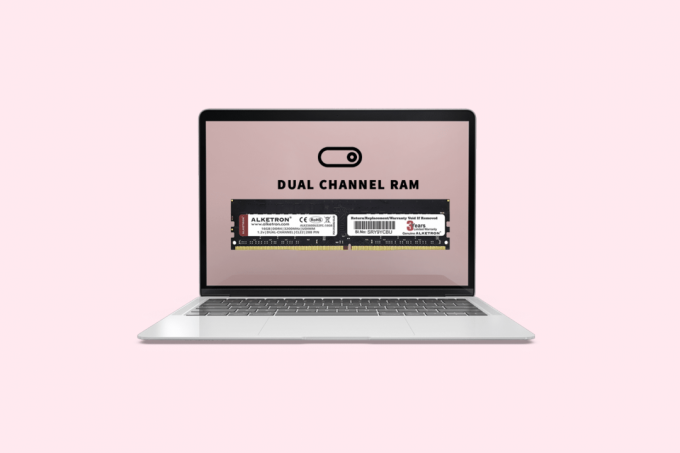
Daftar isi
Cara Mengaktifkan RAM Saluran Ganda
Ada beberapa hal yang perlu dipertimbangkan sebelum mengaktifkan RAM dua saluran. Selanjutnya dalam artikel ini, kita akan melihat bagaimana kita dapat memasang dua stik RAM baru pada motherboard.
Jawaban cepat
Untuk memasang RAM saluran ganda di perangkat Anda:
1. Buka kunci dan lepaskan RAM yang ada dari motherboard.
2. Pasang RAM pertama tetap di slot terjauh dari soket CPU.
3. Sekarang, pasang stik RAM kedua dalam poin alternatif atau kombinasi ganjil-genap.
Apa itu RAM Saluran Ganda?
Dual channel RAM adalah konfigurasi memori yang melibatkan penggunaan dua modul memori identik secara paralel untuk meningkatkan bandwidth yang tersedia untuk sistem komputer Anda.
- Kedua modul dipasang berpasangan pada motherboard, dengan masing-masing modul menempati saluran memorinya. Ini memungkinkan pengontrol memori komputer untuk mengakses kedua modul secara bersamaan. Ini juga secara efektif menggandakan bandwidth yang tersedia dan meningkatkan kinerja sistem secara keseluruhan.
- Penting untuk menggunakan modul memori yang identik dengan kapasitas, kecepatan, dan pengaturan waktu yang sesuai. Hal ini memastikan bahwa pengontrol memori dapat menyinkronkan dua saluran secara efektif dan menjaga performa optimal.
- RAM seperti itu umumnya digunakan dalam game dan sistem komputasi berperforma tinggi, di mana akses memori yang cepat dan kemampuan multitugas sangat penting untuk mencapai kinerja yang optimal.
Apakah Dual Channel RAM Otomatis?
TIDAK, itu tidak otomatis. Membuat RAM saluran ganda memerlukan konfigurasi motherboard dan pemasangan modul memori identik yang dipasang di slot yang sesuai.
Secara default, sebagian besar sistem komputer beroperasi dalam mode saluran tunggal, yang berarti mereka menggunakan modul tunggal untuk mengakses dan menyimpan data. Dual Channel RAM dapat bervariasi tergantung pada motherboard PC dan pengaturan BIOS. Dalam kebanyakan kasus, Anda mungkin perlu mengonfigurasi pengaturan BIOS sistem secara manual.
Baca juga:Berapa Biaya untuk Merakit PC
Cara Mengatur RAM untuk Memori Saluran Ganda
Sebelum menyiapkan RAM untuk Dual Channel Memory, berikut adalah beberapa hal yang perlu Anda pastikan:
- Sepasang RAM harus identik dalam spesifikasi dan kompatibel satu sama lain
- Periksa apakah motherboard kompatibel dengan RAM saluran ganda. Itu harus memiliki 4 slot DIMM.
- Anda harus memasang modul di slot yang sesuai, yaitu slot alternatif

Anda dapat mengikuti panduan langkah demi langkah di bawah ini untuk melakukan ini:
Catatan: Slot RAM pada kebanyakan motherboard DENGAN 4 slot memiliki tanda A1, A2, B1, Dan B2.
1. Tekan klip slot DIMM atau tab RAM di kedua sisi sampai Anda mendengar suara pop.
2. Jika RAM yang ada muncul keluar, menghapus dia.
3. Masukkan stik RAM baru ke dalam celah A1, pastikan takik pada stik RAM cocok dengan takik pada slot.
4. Tekan dengan kuat pada RAM hingga tab terkunci pada tempatnya.
5. Sekarang masukkan stik RAM kedua ke dalam lubang B1 dengan cara yang sama seperti yang Anda lakukan untuk yang sebelumnya.
6. Tutup casing komputer dan sambungkan kembali sambungan daya. Ikuti dengan boot-up.
Catatan: Anda juga dapat memasukkan dua batang RAM ke dalam A2 Dan B2 slot.
Cara Mengaktifkan Dual Channel RAM di BIOS
Dual Channel RAM tidak aktif secara otomatis. Setelah Anda menginstal RAM saluran ganda, penting untuk mengaktifkannya di utilitas Pengaturan BIOS. Ikuti langkah-langkah ini untuk itu.
1. Nyalakan komputer dan tekan tombol tombol F2 atau tombol F12 atau Hapus kunci selama proses booting.
Catatan: Kunci yang sesuai untuk masuk ke pengaturan BIOS mungkin berbeda dari pabrikan ke pabrikan dan juga di antara model PC yang berbeda dengan merek yang sama. Anda dapat mengonfirmasi ini di situs web resmi HP, lenovo, Dell, dan produsen lainnya.
2. Dalam jendela BIOS, navigasi ke Fitur BIOS Lanjutan atau Pengaturan Memori Tingkat Lanjut
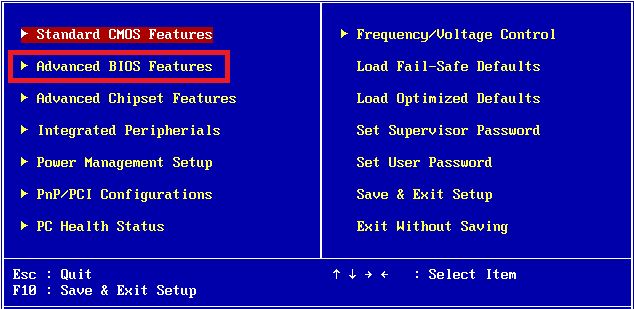
3. Cari opsi yang mengatakan Mode Memori, Mode Saluran, atau Konfigurasi Memori.
4. Gunakan tombol panah dan ubah pengaturan dari Lajang ke Ganda.
5. Simpan perubahan dan keluar dari pengaturan BIOS dengan menekan tombol yang sesuai. Biasanya, itu adalah tombol F10.
PC akan restart secara otomatis dan boot dengan Dual Channel RAM diaktifkan.
Baca juga: Komputer Mati Secara Acak? 15 Cara Memperbaikinya
Bisakah Anda Menjalankan 2 RAM Saluran Ganda?
Ya, Anda dapat menjalankan dua konfigurasi RAM saluran ganda pada motherboard yang mendukung empat slot memori. Ini dikenal sebagai konfigurasi memori quad-channel.
- Untuk mengaktifkan konfigurasi memori tersebut, Anda perlu memasang empat modul memori identik dalam pasangan yang cocok, dengan masing-masing pasangan menempati saluran memorinya. Ini memungkinkan pengontrol memori komputer Anda untuk mengakses keempat modul secara bersamaan, secara efektif melipatgandakan bandwidth yang tersedia dan meningkatkan kinerja sistem secara keseluruhan.
- Penting untuk dicatat bahwa tidak semua motherboard mendukung konfigurasi memori quad-channel, dan proses mengaktifkan mode ini dapat bervariasi tergantung pada spesifikasi dan BIOS motherboard Anda pengaturan.
- memasang lebih banyak modul memori tidak selalu menghasilkan peningkatan kinerja yang lebih baik, karena komponen sistem lain seperti CPU dan penyimpanan juga dapat memengaruhi kinerja sistem secara keseluruhan.
Pertanyaan yang Sering Diajukan (FAQ)
Q1. Apa itu RAM saluran ganda?
Jwb. RAM saluran ganda adalah teknologi yang digunakan di komputer modern untuk meningkatkan kinerja memori. Ini menggunakan dua modul memori yang bekerja bersama secara bersamaan untuk meningkatkan jumlah data yang dapat ditransfer ke prosesor pada waktu tertentu.
Q2. Apa keuntungan dari RAM saluran ganda?
Jwb. Dual channel RAM memberikan beberapa keuntungan, termasuk kecepatan transfer data yang lebih cepat, peningkatan stabilitas sistem, dan peningkatan kinerja secara keseluruhan. Ini juga dapat membantu mengurangi jumlah panas yang dihasilkan oleh sistem Anda dengan menyebarkan beban kerja di antara dua modul.
Q3. Jenis RAM apa yang kompatibel dengan teknologi dual channel?
Jwb. Paling modern DDR, DDR2, DDR3, Dan RAM DDR4 modul kompatibel dengan teknologi saluran ganda. Namun, penting untuk dicatat bahwa modul RAM harus memiliki jenis, ukuran, dan kecepatan yang sama untuk bekerja bersama dalam mode ini.
Q4. Bagaimana saya tahu jika komputer saya mendukung RAM saluran ganda?
Jwb. Anda dapat memeriksa spesifikasi komputer Anda untuk melihat apakah mendukung RAM saluran ganda. Sebagian besar motherboard modern mendukung teknologi ini, tetapi sebaiknya periksa dokumentasi atau konsultasikan dengan teknisi komputer.
Q5. Bagaimana cara mengatur RAM saluran ganda?
Jwb. Untuk menyiapkan RAM saluran ganda, Anda perlu memasang dua modul memori identik ke dalam slot memori komputer Anda. Pastikan bahwa modul dipasang sesuai dengan langkah-langkah dalam artikel ini dan memiliki jenis, ukuran, dan kecepatan yang sama.
Direkomendasikan:
- Saluran apa Yankees Game di DirecTV?
- Kelola Memori Virtual (Pagefile) Di Windows 10
- Uji RAM Komputer Anda untuk Memori Buruk
Dengan itu, kami menyimpulkan artikel di sini. Beri tahu kami jika panduan ini membantu Anda mengaktifkan RAM saluran ganda pada PC. Jika Anda memiliki pertanyaan atau saran lagi, jangan ragu untuk meninggalkannya di kotak komentar di bawah. Kami akan merespon dengan solusi sesegera mungkin. Terima kasih telah membaca.
Henry adalah seorang penulis teknologi berpengalaman dengan hasrat untuk membuat topik teknologi yang kompleks dapat diakses oleh pembaca sehari-hari. Dengan pengalaman lebih dari satu dekade di industri teknologi, Chris telah menjadi sumber informasi tepercaya bagi para pembacanya.